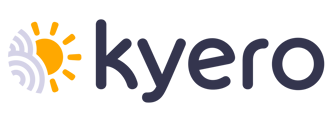Cómo buscar y añadir el enlace para complementar su listado de inmuebles con un tour virtual
Siga los siguientes pasos, dependiendo si su visita virtual está alojada en Nodalview, Matterport, EyeSpy360, iStaging, Floorfy, Kuula, My360, Theasys, Ogulo o Realisti
Nodalview:
- Acceda a su cuenta personal en Nodalview.com
- Encuentre el tour virtual que desea añadir a su propiedad, y haga clic en el botón "Compartir".
- Copie la URL, a continuación puede ver un ejemplo: https://www.nodalview.com/tNKymARSrX4o24CjaNd4yYrh
- Acceda a su panel de control, encuentre la propiedad a la que desee añadir al tour virtual.
- Diríjase a la pestaña 'Video' y pega la URL en el cuadro 'URL de Tour Virtual'.
- Debería ver una vista previa de la visita virtual, si se ve bien, haga clic en "Guardar".
Si su propiedad está publicada correctamente, debería ver un nuevo botón en la página del inmueble que abre el tour virtual. Puede ser que la actualización tarde un día.
Para más información contacte con en el centro de ayuda de Nodalview
Matterport:
- Encuentre el tour virtual que desea añadir a su propiedad en su área privada en Matterport.com
- Asegúrese de que está configurado como "público", puede hacerlo haciendo clic en el icono de “candado". Cuando la visita virtual sea pública el texto de abajo dirá "el espacio es público".
- Haga clic en el icono "compartir" (si está en gris y no se puede hacer clic en él es porque no ha hecho público su modelo - ver el paso anterior).
- Copie la URL en el cuadro de 'enlace', a continuación puede ver un ejemplo: https://my.matterport.com/show/?m=4pYEangv54B
- Acceda a su panel de control, encuentre la propiedad a la que desee añadir al tour virtual.
- Diríjase a la pestaña 'Video' y pega la URL en el cuadro 'URL de Tour Virtual'.
- Debería ver una vista previa de la visita virtual, si se ve bien, haga clic en "Guardar".
Si su propiedad está publicada correctamente, debería ver un nuevo botón en la página del inmueble que abre el tour virtual. Puede ser que la actualización tarde un día.
Para obtener más ayuda con la configuración de su visita virtual vea este artículo. También le informará sobre las diferentes opciones de compartir que Matterport apoya.
Eyespy360:
- Encuentre el tour virtual que desee añadir a su propiedad en su área privada en https://www.eyespy360.com
- Cuando se publique su visita virtual aparecerá una ventana con algunos ajustes y un enlace. Copie este enlace. A continuación puede ver un ejemplo: https://EYESPY360.vr-360-tour.com/e/12345/e
- Acceda a su panel de control, encuentre la propiedad a la que desee añadir al tour virtual.
- Diríjase a la pestaña 'Video' y pega la URL en el cuadro 'URL de Tour Virtual'.
- Debería ver una vista previa de la visita virtual, si se ve bien, haga clic en "Guardar".
Si su propiedad está publicada correctamente, debería ver un nuevo botón en la página del inmueble que abre el tour virtual. Puede ser que la actualización tarde un día.
Para más información sobre cómo añadir el tour virtual puede ver el siguiente artículo con las preguntas frecuentes de EyeSpy360.
iStaging:
- Encuentre el tour virtual que desee añadir a su propiedad en su área privada en istaging.com o en la aplicación del móvil istaging
- Asegúrese de que la visita virtual aparezca como "pública" y no “oculta”.
- Haga clic en el icono de "compartir" y copie el enlace que se muestra a continuación, por ejemplo: https://livetour.istaging.com/cc242ca9-17a3-47e5-bdd9-a12582e90752
- Acceda a su panel de control, encuentre la propiedad a la que desee añadir al tour virtual.
- Diríjase a la pestaña 'Video' y pega la URL en el cuadro 'URL de Tour Virtual'.
- Debería ver una vista previa de la visita virtual, si se ve bien, haga clic en "Guardar".
Si su propiedad está publicada correctamente, debería ver un nuevo botón en la página del inmueble que abre el tour virtual. Puede ser que la actualización tarde un día.
Para más información puede leer este artículo de ayuda de iStaging
Floorfy:
- Encuentre el tour virtual que desee añadir a su propiedad en su área privada en floorfy.com.
- Haga clic en el icono de "enlace" y copie el enlace que se muestra a continuación, por ejemplo: https://floorfy.com/tour/1234
- Acceda a su panel de control, encuentre la propiedad a la que desee añadir al tour virtual.
- Diríjase a la pestaña 'Video' y pega la URL en el cuadro 'URL de Tour Virtual'.
- Debería ver una vista previa de la visita virtual, si se ve bien, haga clic en "Guardar".
Si su propiedad está publicada correctamente, debería ver un nuevo botón en la página del inmueble que abre el tour virtual. Puede ser que la actualización tarde un día.
Kuula:
- Encuentre el tour virtual que desee añadir a su propiedad en su área privada en kuula.co
- Haga clic en el icono de "Share" y luego en "Get Link or Embed Code", en la parte inferior del editor de exportación, haga clic en "Link" y copie el enlace que se muestra a continuación, por ejemplo: https://kuula.co/share/collection/1ab2c3
- Acceda a su panel de control, encuentre la propiedad a la que desee añadir al tour virtual.
- Diríjase a la pestaña 'Video' y pega la URL en el cuadro 'URL de Tour Virtual'.
- Debería ver una vista previa de la visita virtual, si se ve bien, haga clic en "Guardar".
Si su propiedad está publicada correctamente, debería ver un nuevo botón en la página del inmueble que abre el tour virtual. Puede ser que la actualización tarde un día.
My360:
- Encuentre el tour virtual que desee añadir a su propiedad en su área privada en my360tours.com
- Haga clic en el texto de 'iframe' y luego en "vista previa", después ya puede copiar el enlace desde la barra de su navegador, por ejepmlo: https://vt.pushglobalmedia.com/tour/AA11B23C4D
- Acceda a su panel de control, encuentre la propiedad a la que desee añadir al tour virtual.
- Diríjase a la pestaña 'Video' y pega la URL en el cuadro 'URL de Tour Virtual'.
- Debería ver una vista previa de la visita virtual, si se ve bien, haga clic en "Guardar".
Si su propiedad está publicada correctamente, debería ver un nuevo botón en la página del inmueble que abre el tour virtual. Puede ser que la actualización tarde un día.
Theasys:
- Encuentre el tour virtual que desee añadir a su propiedad en su área privada en theasys.io
- Haga clic en el icono de 'link' y copie el enlace que se muestra, por ejemplo: https://this.li/aa12bc)
- Acceda a su panel de control, encuentre la propiedad a la que desee añadir al tour virtual.
- Diríjase a la pestaña 'Video' y pega la URL en el cuadro 'URL de Tour Virtual'.
- Debería ver una vista previa de la visita virtual, si se ve bien, haga clic en "Guardar".
Si su propiedad está publicada correctamente, debería ver un nuevo botón en la página del inmueble que abre el tour virtual. Puede ser que la actualización tarde un día.
Ogulo:
- Encuentre el tour virtual que desee añadir a su propiedad en su área privada en ogulo.com
- Haga clic en los tres puntos de la izquierda para abrir el menú, luego en 'Share' y 'Copy link' que copiará automáticamente la URL a su portapapeles, los enlaces están en este formato: https://tour.ogulo.com/1234
- Acceda a su panel de control, encuentre la propiedad a la que desee añadir al tour virtual.
- Diríjase a la pestaña 'Video' y pega la URL en el cuadro 'URL de Tour Virtual'.
- Debería ver una vista previa de la visita virtual, si se ve bien, haga clic en "Guardar".
Si su propiedad está publicada correctamente, debería ver un nuevo botón en la página del inmueble que abre el tour virtual. Puede ser que la actualización tarde un día.
Realisti:
- Encuentre el tour virtual que desee añadir a su propiedad en su área privada en realisti.co
- Encuentre el enlace para compartir, como por ejemplo: https://viewer.realisti.co/123abc
- Acceda a su panel de control, encuentre la propiedad a la que desee añadir al tour virtual.
- Diríjase a la pestaña 'Video' y pega la URL en el cuadro 'URL de Tour Virtual'.
- Debería ver una vista previa de la visita virtual, si se ve bien, haga clic en "Guardar".
Si su propiedad está publicada correctamente, debería ver un nuevo botón en la página del inmueble que abre el tour virtual. Puede ser que la actualización tarde un día.
Si tiene cualquier problema, no dude en contactarnos.